
自身のブラウザでHTTPSアプリケーションをテストするには、Burp SuiteのCA証明書をインストールする必要があります。
BurpのCA証明書をインストールする前に、Proxyリスナーが動作しており、Burpと連携するようブラウザを設定できているか確認します。
以前、Burpが生成した別のCA証明書をインストールしている場合は、新しいものをインストールする前にそれを削除する必要があります。
Burp SuiteからCA証明書をエクスポートするには:
http://burpsuiteにアクセスします。

"Welcome to Burp Suite Professional"ページが表示されない場合は、Proxyのトラブルシューティングページを参照してください。問題の原因によっては、自動的にそこに遷移するかもしれません。
ChromeにCA証明書をインストールするには:
次へをクリックし、Burp SuiteからエクスポートしたCA証明書を参照します。
Burp SuiteのCA証明書は、.der形式です。ファイルフィルタの形式をすべてのファイルに設定する必要があります。
証明書ストアに信頼されたルート証明機関が選択されていることを確認し、次へをクリックします。
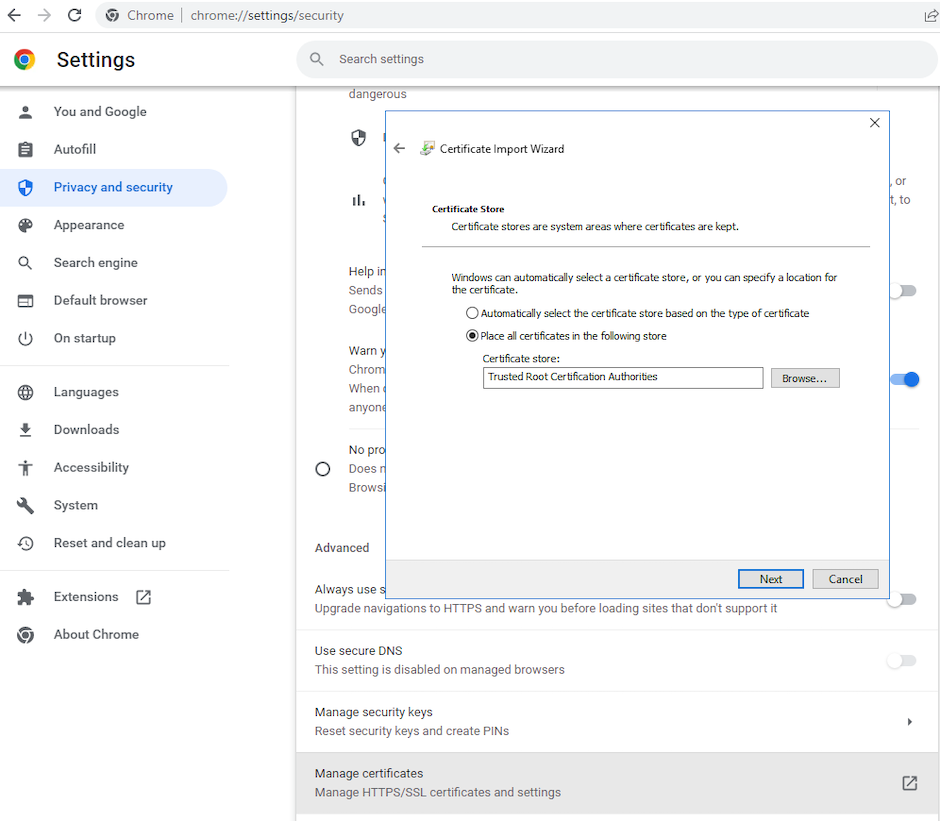
WindowsからBurp SuiteのCA証明書を削除するには: